SCCM2203的配置发现方法(三)
参考:
https://blog.51cto.com/yuelei/1093472
https://www.sohu.com/a/352856330_120351006?_trans_=000019_wzwza
一、设置Active Directory 林发现
1、在AD域控中设置IP子网,打开工具—Active Directory 站点和服务
不然SCCM发现方法那边要手动添加IP网段信息。
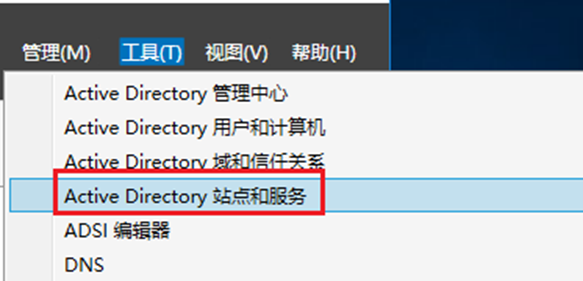
2、新建子网 右击Subnets--新建子网

3、在“前缀(P)::”下面框里输入 “10.191.0.0/20” ,在点击“为此前缀选择站点对象(S)。”,之后在点击确定,如果有多网段按步骤重新添加即可。

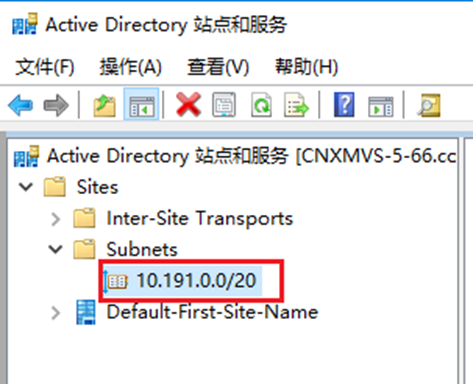
二、SCCM站点边界
SCCM2203中边界主要用于界定SCCM站点的管理范围,边界可以根据Active Directory站点或IP子网进行定义。
SCCM2203使用了边界组来界定SCCM站点的管理范围,边界则成为了边界组中的元素。
1、在SCCM服务器上打开SCCM管理控制台,在管理—层次结构配置—发现方法中定位到“Active Directory”林发现,双击编辑属性。
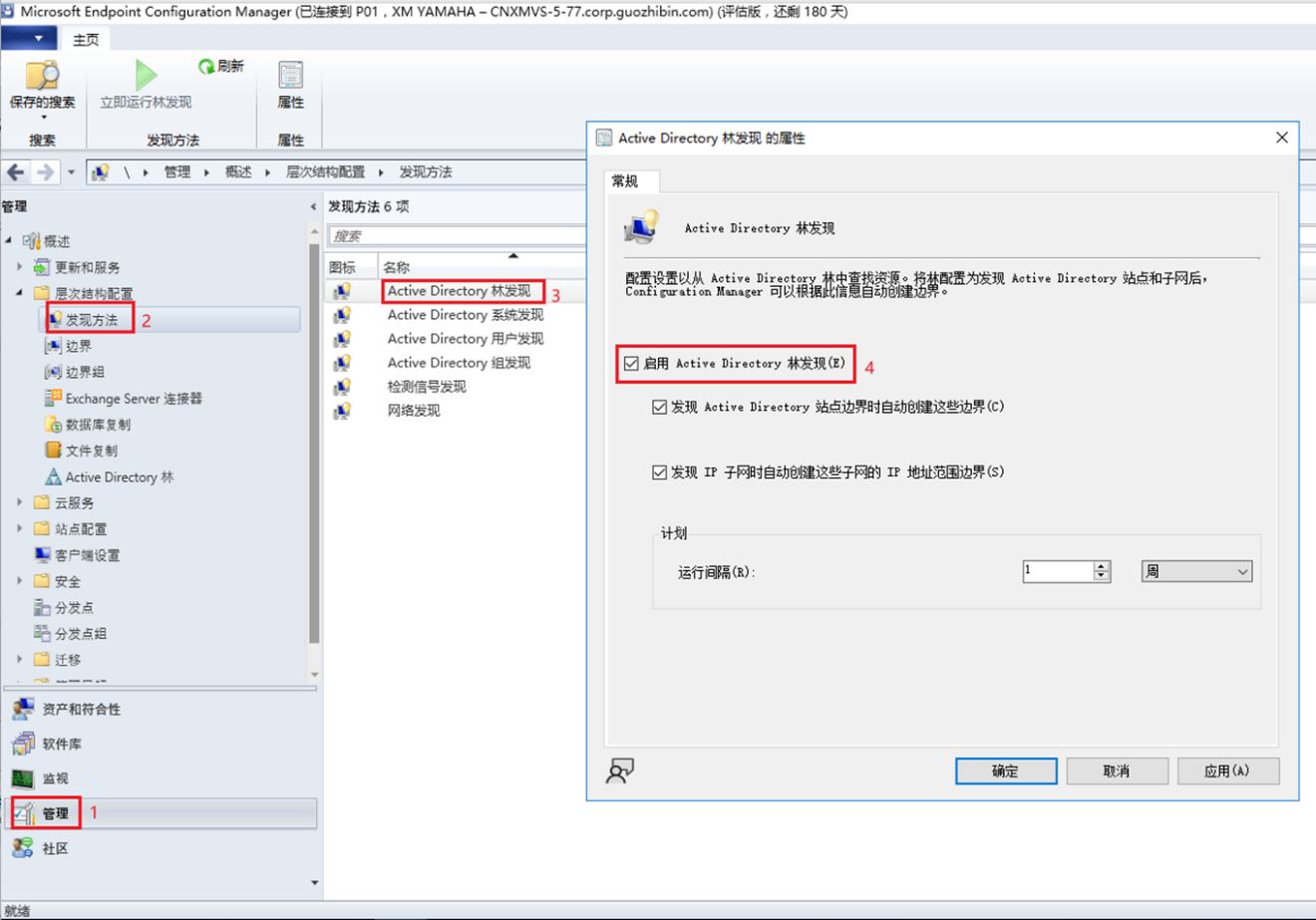
2、在SCCM管理控制台中点击“立即运行完整发现”。
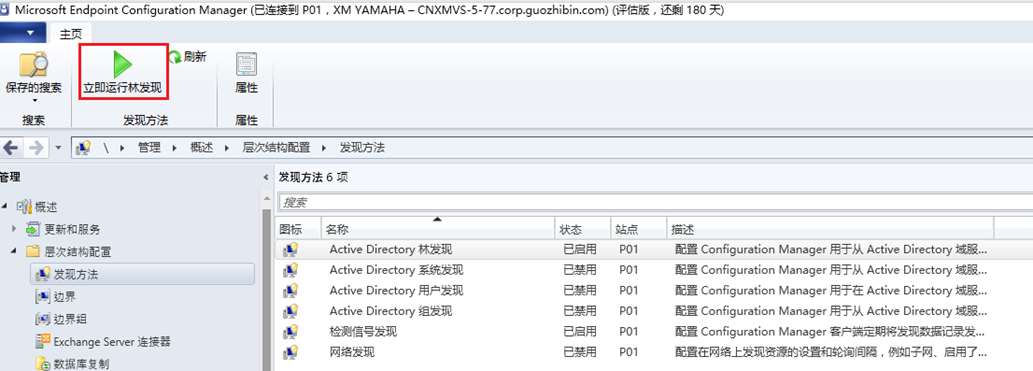
3、运行的结果如下图所示,Active Directory林发现自动建立了两个站点边界,一个是根据Active Directory站点,另一个是根据IP子网。
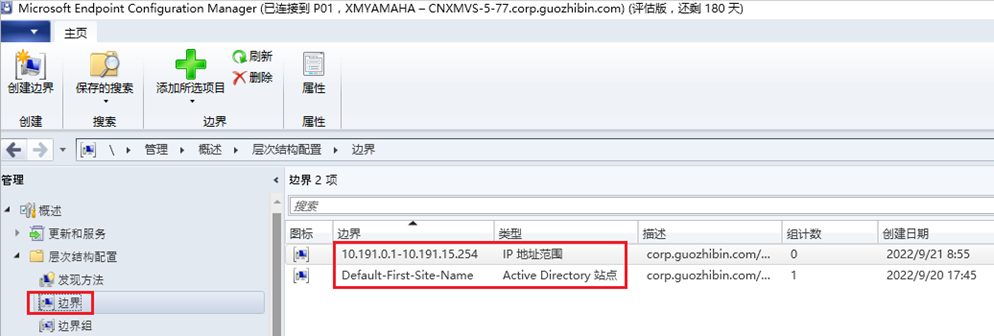
4、SCCM边界创建完成后,我们把SCCM边界放入到边界组。如下图所示,在SCCM管理控制台中选择“创建边界组”。
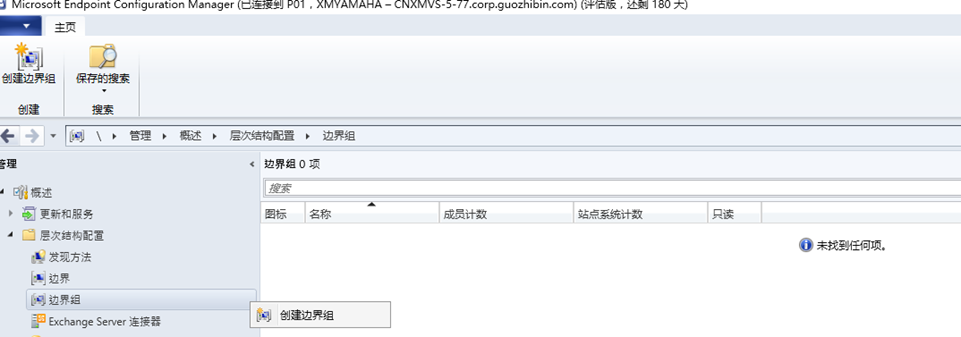
5、我们创建一个名为YMSLX的边界组,边界组的两个元素就是刚刚自动创建的站点边界。边界组创建完成后,SCCM的站点边界也就确定下来了。
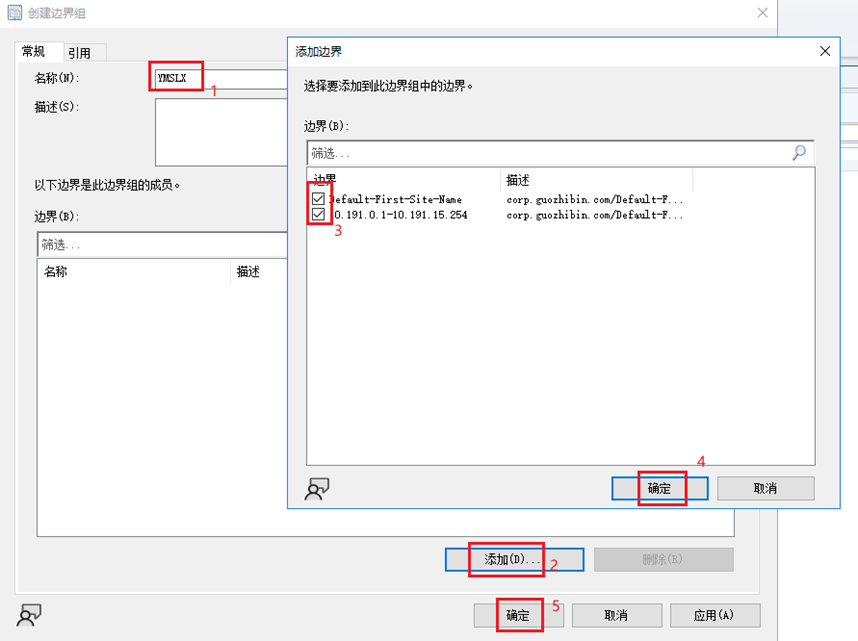
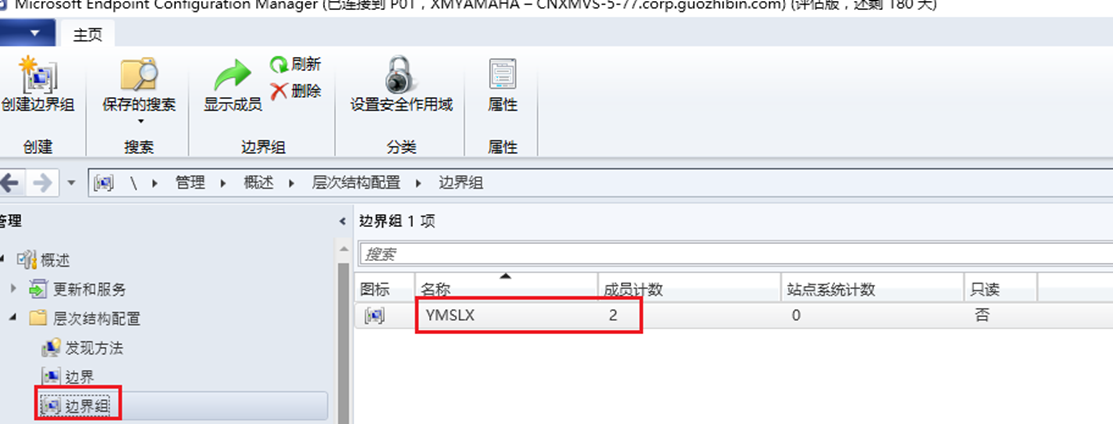
三、Active Directory系统发现(SCCM客户机发现)
![]()
SCCM站点边界定义完成后,我们接下来处理客户机发现的问题。
客户机发现指的是在SCCM的站点范围内,发现所有被SCCM管理的客户机。SCCM有多种发现客户机的方法,其中最方便的就是Active Directory系统发现。
只要被管理的客户机加入域,就可以被SCCM在Active Directory中检索到。
因此我的首选是使用Active Directory系统发现来定位客户机,
在SCCM管理控制台中定位到发现方法中的“Active Directory系统发现”,如下图所示,勾选启用Active Directory系统发现。
1、点击“Active Directory 系统发现”,右键选择“属性”
![]()
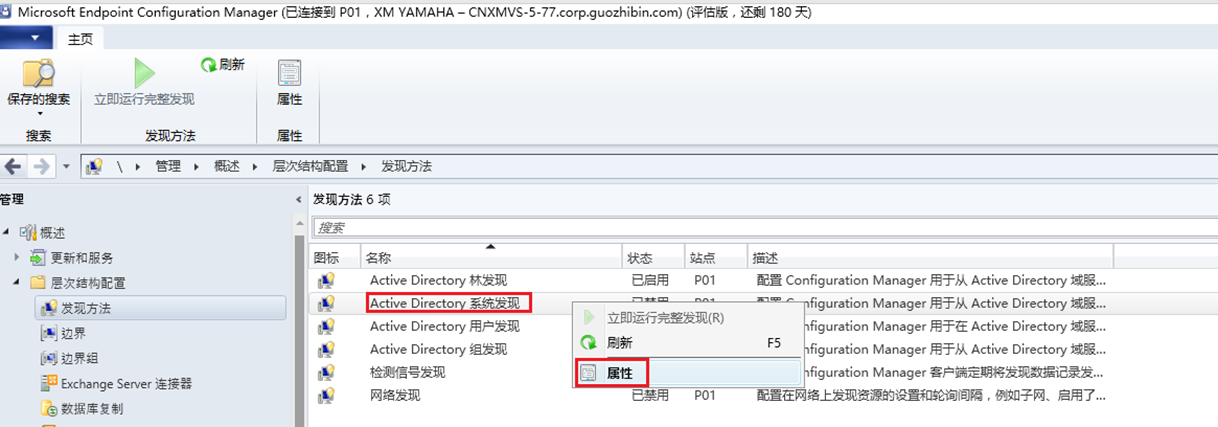
2、先勾上“启动Active Directory系统发现”,在点击太阳的图标
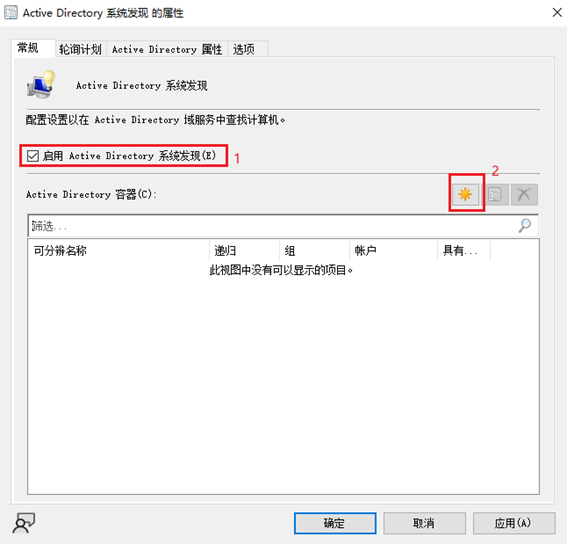
3、设置要查找的Active Directory容器,此容器下的客户机都将被SCCM发现。
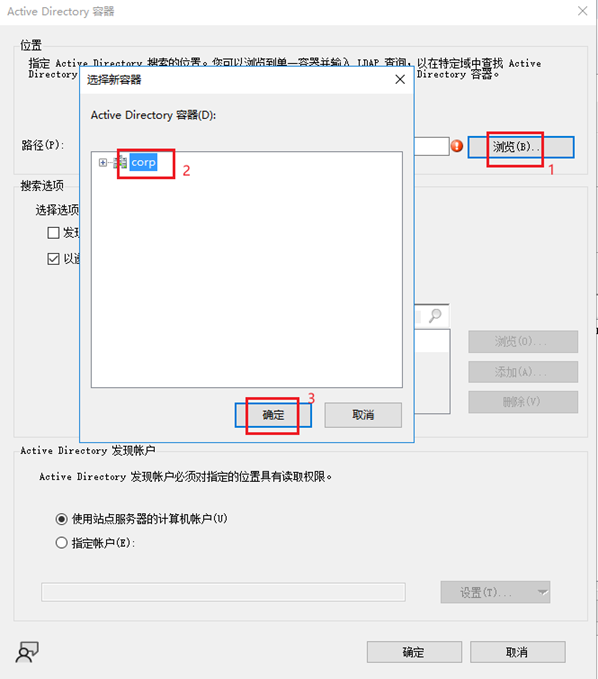
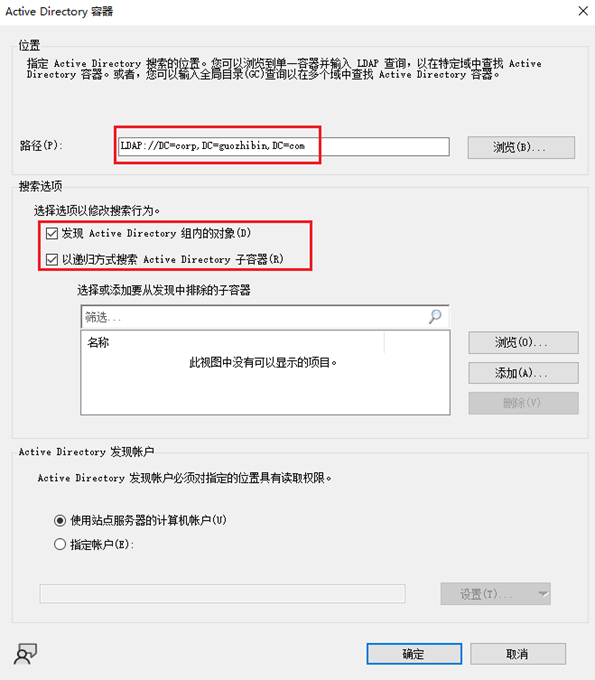
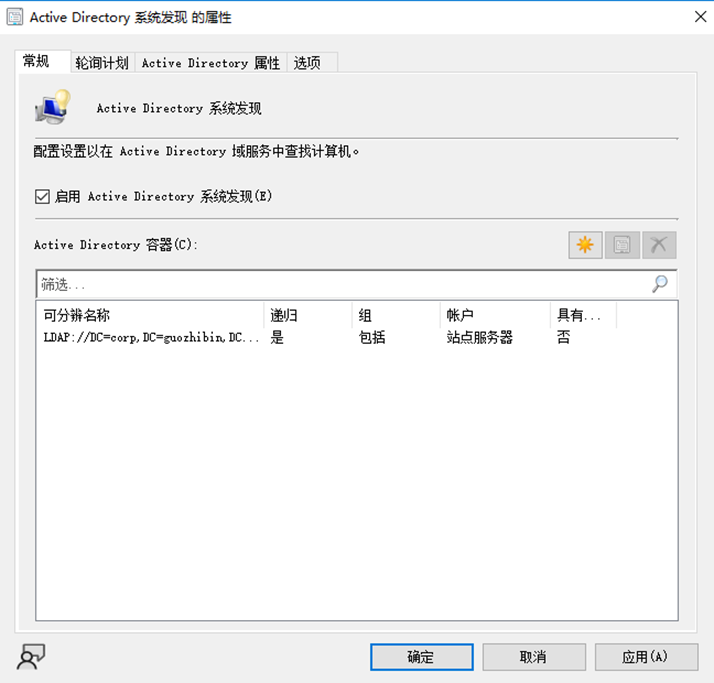
4、启用Active Directory系统发现后,如下图所示,在SCCM管理控制台的所有系统中看到SCCM已经发现了实验环境中的所有计算机。
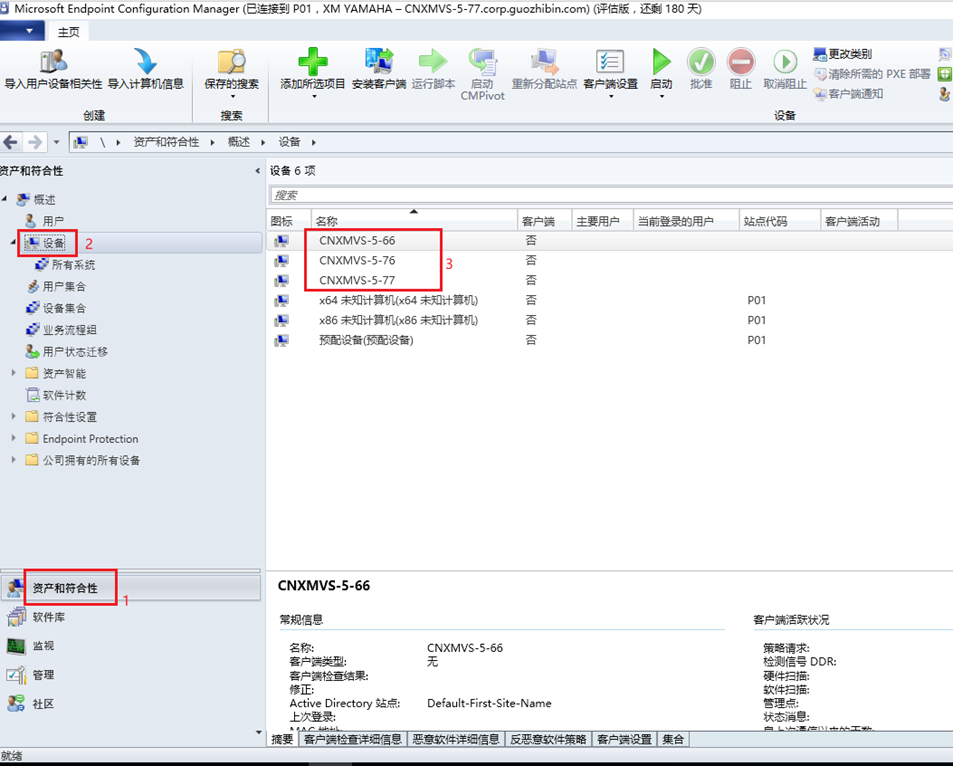
四、Active Directory用户发现
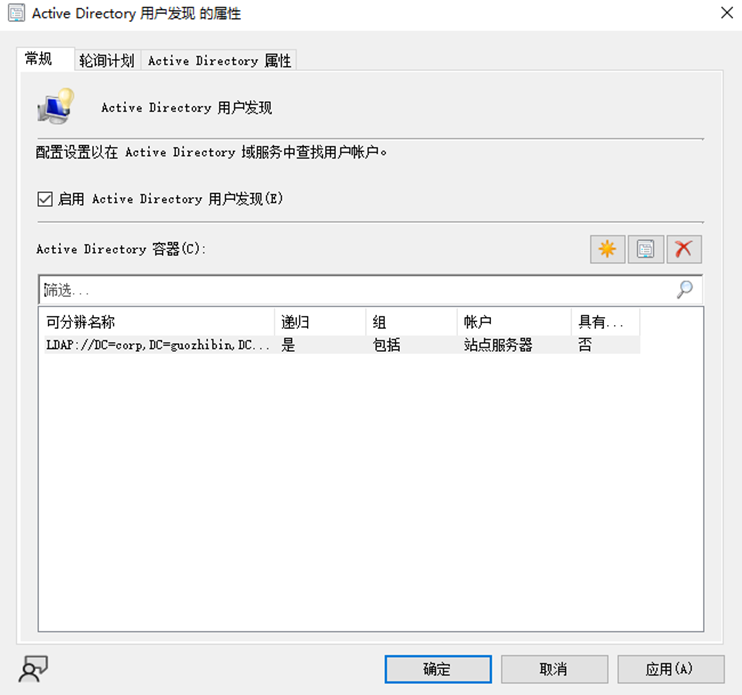
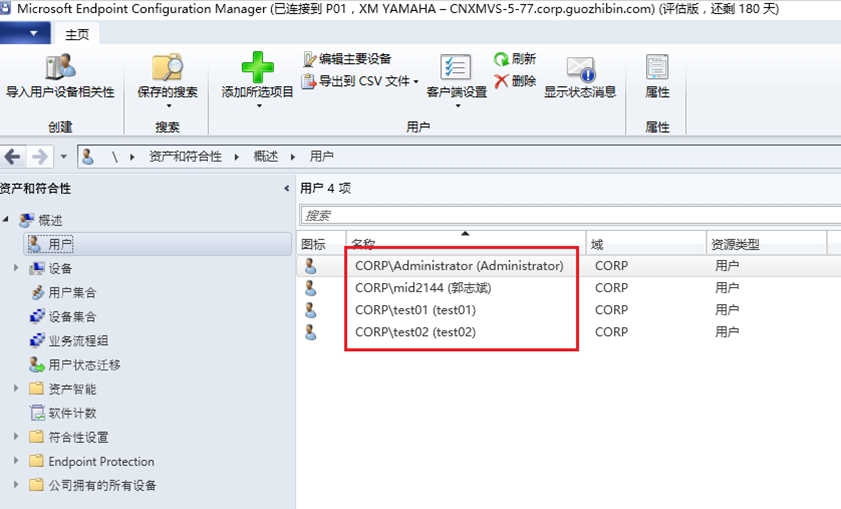
五、Active Directory组发现
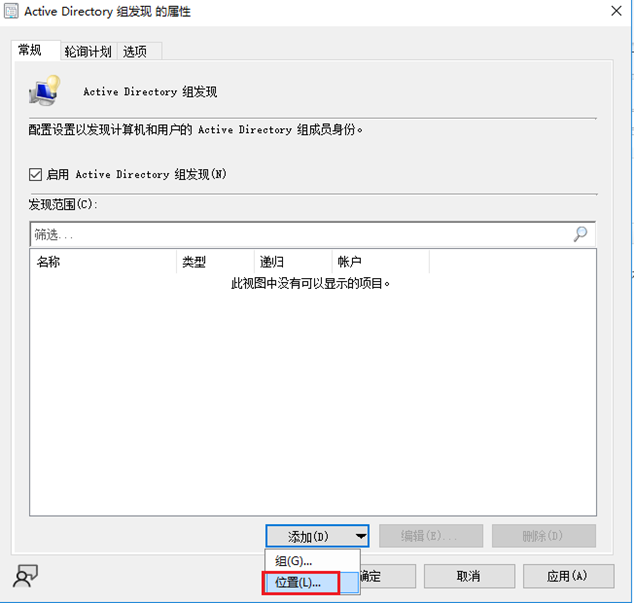
在 “名称(N)”这栏框里随便输入一个名字,随后点击确定。
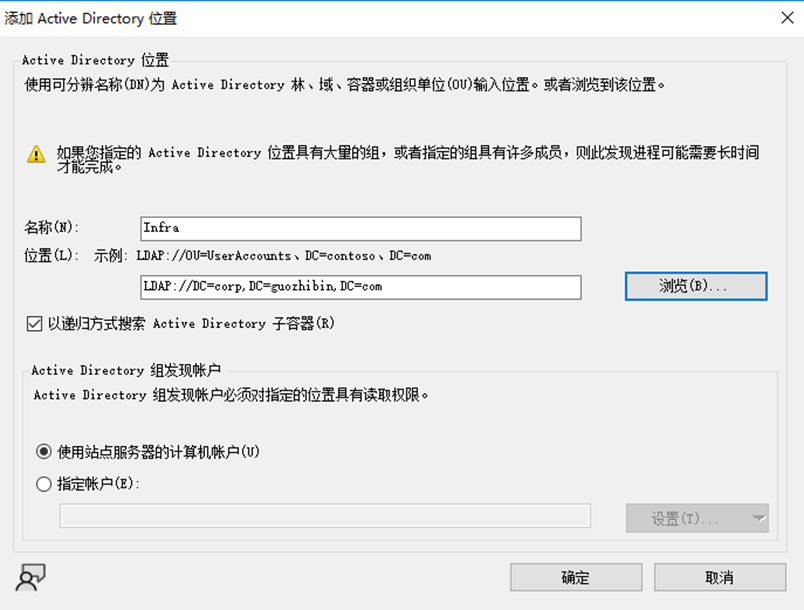
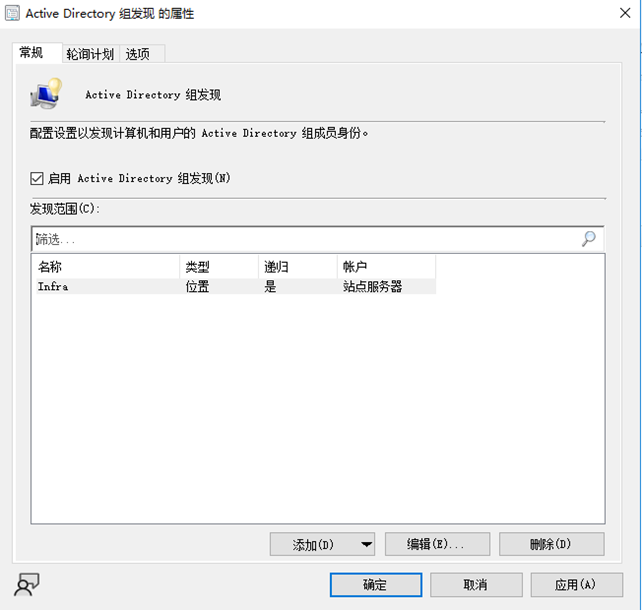
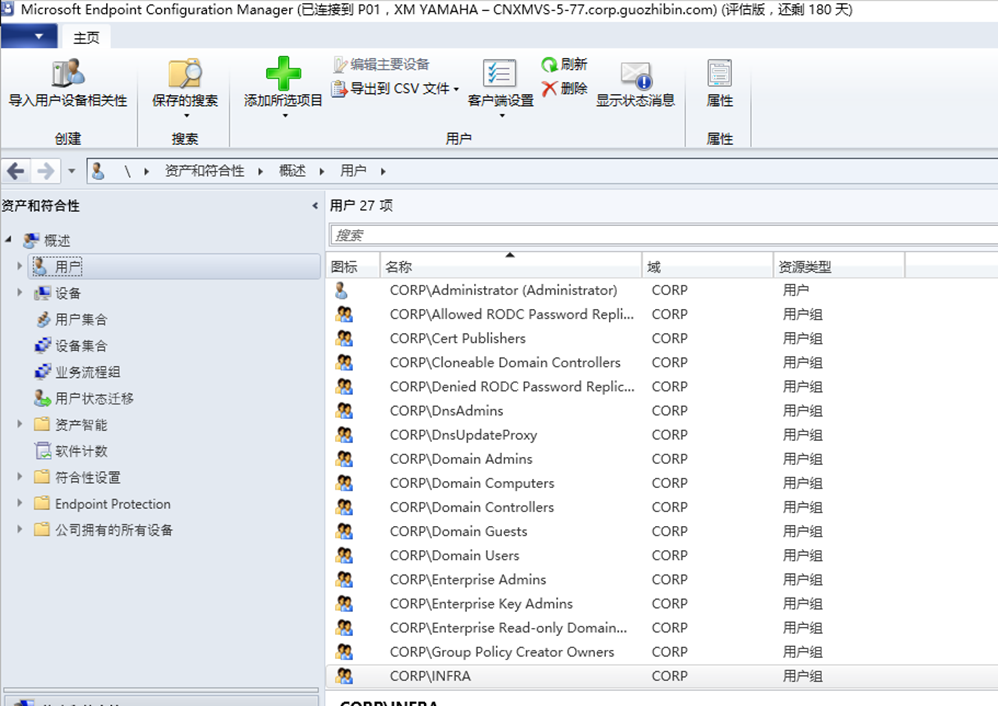
六、检测信号发现
“检测信号发现”选择,默认是1周间隔,自己根据情况可以调整下或者用默认的间隔时间。
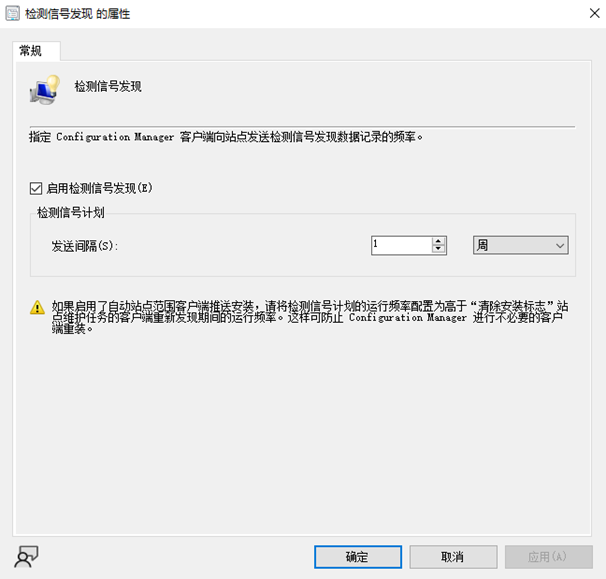
七、网络发现

完成后返回SCCM控制台,所以发现方法的状态均为“启用”,如下图:
